Heim > Artikel > Betrieb und Instandhaltung > So aktivieren Sie Administratorrechte in Win10
So aktivieren Sie Administratorrechte in Win10
- 王林Original
- 2020-12-31 14:25:51113942Durchsuche
So aktivieren Sie Administratorrechte in Win10: 1. Suchen Sie im Suchfeld nach Verwaltungstools und klicken Sie zum Öffnen. 2. Doppelklicken Sie, um das Computerverwaltungsprogramm zu öffnen und die Benutzeroptionen zu finden und deaktivieren Sie die Option [Konto deaktiviert]. Das war’s.

Die Betriebsumgebung dieses Artikels: Windows 10-System, Thinkpad T480-Computer.
Spezifische Methode:
1. Öffnen Sie die „Verwaltungstools“ im Startmenü von win10 Professional Edition, wie im Bild gezeigt:
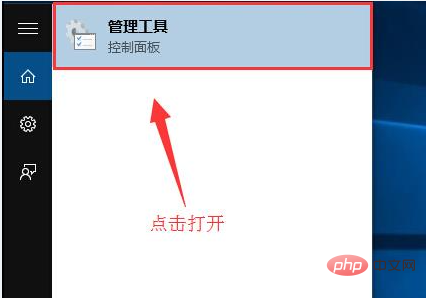
2. Doppelklicken Sie auf das Programm „Computerverwaltung“. Tool-Schnittstelle, wie im Bild gezeigt:
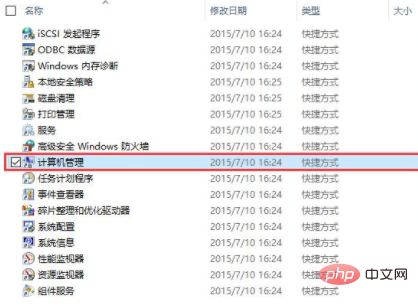
3 Erweitern Sie dann „Systemtools – Lokale Benutzer und Gruppen – Benutzer“ und doppelklicken Sie auf das Element „Administrator“ in der Kontoliste auf der rechten Seite Im Bild gezeigt:
(Teilen von Lernvideos: Programmiervideo)
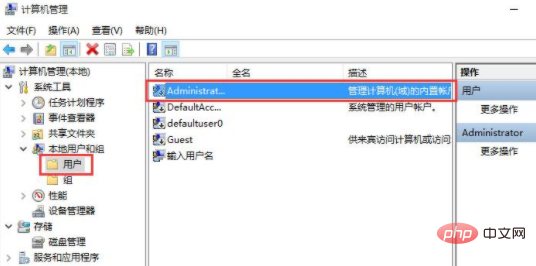
4. Deaktivieren Sie im Popup-Fenster mit den Eigenschafteneinstellungen das Häkchen bei „Konto ist deaktiviert“, wie im Bild gezeigt:
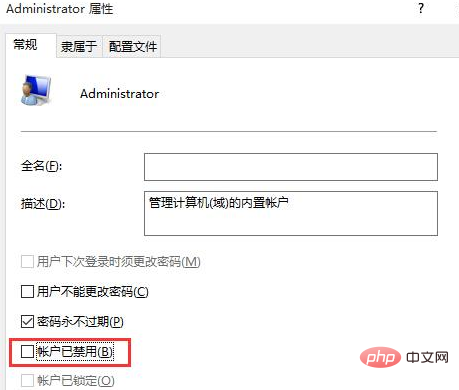
Verwandte Empfehlungen: Windows-System
Das obige ist der detaillierte Inhalt vonSo aktivieren Sie Administratorrechte in Win10. Für weitere Informationen folgen Sie bitte anderen verwandten Artikeln auf der PHP chinesischen Website!
In Verbindung stehende Artikel
Mehr sehen- Ernennen Sie einen Administrator und erweitern Sie die Berechtigungen für normale Laravel-Benutzer
- Was soll ich tun, wenn ich zum Löschen von Dateien Administrator sein muss?
- Was tun, wenn zum Löschen eines Ordners in Windows 10 Administratorrechte erforderlich sind?
- So implementieren Sie dedecms, um den Administrator-Benutzernamen zu ändern

